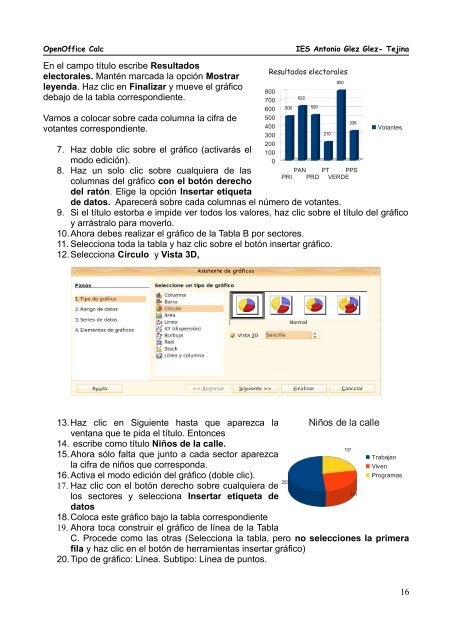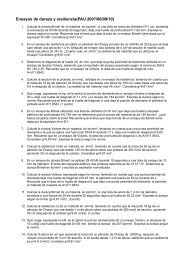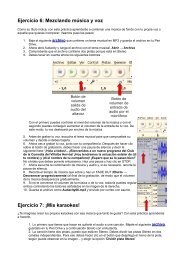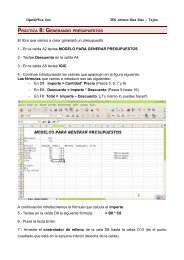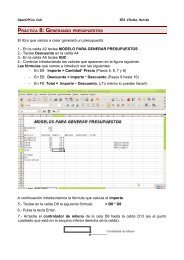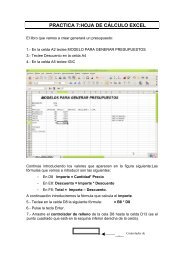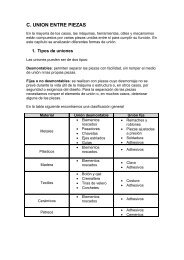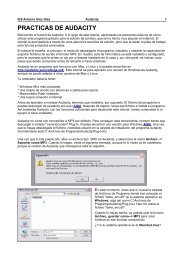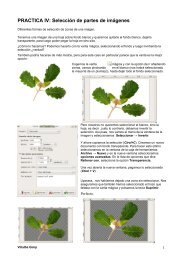Practicas de calc de la 1 a la
Practicas de calc de la 1 a la
Practicas de calc de la 1 a la
Create successful ePaper yourself
Turn your PDF publications into a flip-book with our unique Google optimized e-Paper software.
OpenOffice Calc IES Antonio Glez Glez- Tejina<br />
En el campo título escribe Resultados<br />
electorales. Mantén marcada <strong>la</strong> opción Mostrar<br />
leyenda. Haz clic en Finalizar y mueve el gráfico<br />
<strong>de</strong>bajo <strong>de</strong> <strong>la</strong> tab<strong>la</strong> correspondiente.<br />
Vamos a colocar sobre cada columna <strong>la</strong> cifra <strong>de</strong><br />
votantes correspondiente.<br />
7. Haz doble clic sobre el gráfico (activarás el<br />
modo edición).<br />
8. Haz un solo clic sobre cualquiera <strong>de</strong> <strong>la</strong>s<br />
columnas <strong>de</strong>l gráfico con el botón <strong>de</strong>recho<br />
<strong>de</strong>l ratón. Elige <strong>la</strong> opción Insertar etiqueta<br />
Resultados electorales<br />
PAN PT PPS<br />
PRI PRD VERDE<br />
<strong>de</strong> datos. Aparecerá sobre cada columnas el número <strong>de</strong> votantes.<br />
9. Si el título estorba e impi<strong>de</strong> ver todos los valores, haz clic sobre el título <strong>de</strong>l gráfico<br />
y arrástralo para moverlo.<br />
10.Ahora <strong>de</strong>bes realizar el gráfico <strong>de</strong> <strong>la</strong> Tab<strong>la</strong> B por sectores.<br />
11. Selecciona toda <strong>la</strong> tab<strong>la</strong> y haz clic sobre el botón insertar gráfico.<br />
12.Selecciona Círculo y Vista 3D,<br />
13.Haz clic en Siguiente hasta que aparezca <strong>la</strong><br />
ventana que te pida el título. Entonces<br />
14. escribe como título Niños <strong>de</strong> <strong>la</strong> calle.<br />
Niños <strong>de</strong> <strong>la</strong> calle<br />
15.Ahora sólo falta que junto a cada sector aparezca<br />
<strong>la</strong> cifra <strong>de</strong> niños que corresponda.<br />
107<br />
Trabajan<br />
Viven<br />
16.Activa el modo edición <strong>de</strong>l gráfico (doble clic).<br />
253<br />
17. Haz clic con el botón <strong>de</strong>recho sobre cualquiera <strong>de</strong><br />
Programas<br />
los sectores y selecciona Insertar etiqueta <strong>de</strong><br />
datos<br />
18.Coloca este gráfico bajo <strong>la</strong> tab<strong>la</strong> correspondiente<br />
19. Ahora toca construir el gráfico <strong>de</strong> línea <strong>de</strong> <strong>la</strong> Tab<strong>la</strong><br />
131<br />
C. Proce<strong>de</strong> como <strong>la</strong>s otras (Selecciona <strong>la</strong> tab<strong>la</strong>, pero no selecciones <strong>la</strong> primera<br />
fi<strong>la</strong> y haz clic en el botón <strong>de</strong> herramientas insertar gráfico)<br />
20.Tipo <strong>de</strong> gráfico: Línea. Subtipo: Línea <strong>de</strong> puntos.<br />
800<br />
700<br />
600<br />
500<br />
400<br />
300<br />
200<br />
100<br />
0<br />
506<br />
622<br />
520<br />
210<br />
800<br />
338<br />
Votantes<br />
16